Brawl Stage Studioの使い方
Brawl Stage StudioはXane氏によって作成された、スマブラXのステージを
PC上で作成できるソフトです。
・ステージを作成する
まず、「 Brawl Stage Studio 」をダウンロードします。 → Download (ver 0.08.03 Beta)
そして、ダウンロードしたファイルを解凍してその中の「 StageStudio.exe 」を起動します。
起動したら、「 NEW STAGE 」をクリックします。
その次に、ステージの大きさ、背景、曲を選択して、「 NEXT 」をクリックします。
( 曲名は英語です。 )
そして、ステージ名、コメントを入力します。
( ステージ名、コメントには半角文字しか入力できません。 )
ステージのイメージを設定する場合は赤いボタンの「 Disabled 」をクリックして、「 Load Image 」を
クリックして画像を選択してください。
( 画像ファイルのパス名の途中に 漢字・全角カタカナ・全角数字 が入るとエラーが発生します。 )
サイズは 640×480 までの 160×120 の倍数、サイズは300KBまでにしてください。
( 倍数でない場合やサイズオーバーした場合、エラーが発生します。 )
指定できるサイズ例 … 160 × 120 、 320 × 240 、 480 × 360 、 640 × 480
160 × 120以上のサイズの場合、自動的に縮小されます。
画像を指定しなかった場合、デフォルトの画像が設定されます。
設定が終わったら、「 OK 」をクリックしてください。
・画像のサイズのオーバー・倍数外の時のエラー
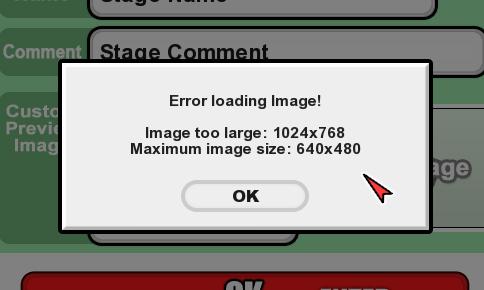
・画像の容量サイズオーバーの時のエラー
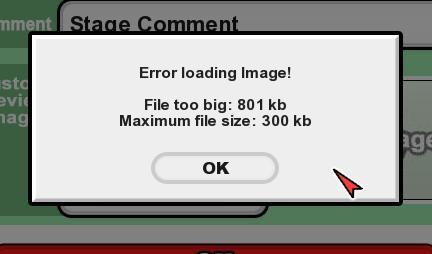
・途中に日本語が含まれて読み込めない時、またはファイル自体が破損している時のエラー
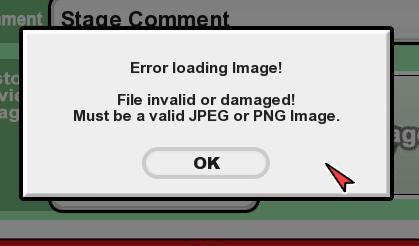
操作の仕方(下の画像の画面参照)
| キー・マウス | 画面1の時 | 画面2の時 | 画面3の時 |
|---|---|---|---|
| 左クリック | オブジェクトを選択する・修正する | オブジェクトを置く | オブジェクトを連続で置く |
| 右クリック | オブジェクトを選択する・修正する(連続で置く時) | オブジェクトを置くのをやめる | |
| A | ステージのカメラを左に動かす | ||
| D | ステージのカメラを右に動かす | ||
| W | ステージのカメラを上に動かす | ||
| S | ステージのカメラを下に動かす | ||
| + | ステージのカメラを近づける | ||
| - | ステージのカメラを遠ざける | ||
| G | 画面の点線の枠を消す/出す | ||
| P | プレイヤーの出現位置を示すオブジェクト内の文字(1P,2P,3P,4P)を消す | ||
| Tab | 表示するオブジェクトを変更する ( All → Floors → Structures → Features → Spawn → All) |
オブジェクトのサイズを変更する | |
| Shift | なし | オブジェクトの向きを変更する | |
| Ctrl + Shift + S | 上書き保存 | なし | |
| Esc | メイン画面へ戻る | オブジェクトを置くのをやめる | |
ステージを保存するには、プレイヤーの出現位置を必ず指定してください
・画面1 ( エディト初期画面 )
・画面2 ( 左クリックでオブジェクトを選択したとき )
・画面3 ( 右クリックでオブジェクトを選択したとき )
パーツを制限以上に置きたい、パーツをはみ出して置きたい場合は下の「 Editor Opsion 」を選択して、
「 Editor 」の所にあるボタンをクリックしてください。
左から一番目 … パーツを制限以上に置ける( 252個まで )
左から二番目 … パーツをはみ出して置ける( 下と右のみ )
( おまけに重ね置きは最初からできます )
作成が終わったら、下の「 OK 」をクリックして保存してください。
保存する際、「 081207_1234 ( この場合、2008/12/07 12:34と表示される ) 」という名前の形式で保存してください。
( 名前に 「 st_ 」 はあとから付けられます )
・作成したステージを編集する
起動したときの画面の「 LOAD STAGE 」をクリックしてください
そして、編集したファイルを選択してください。
( ファイル名に日本語が入っているとエラーが発生します。 )
↓ ファイル名に日本語が入っていた時、またはファイルが破損している時のエラー
・SDカードへコピーする
できたファイルを「 X:\private\wii\app\RSBJ\st\ ( XはSDカードのドライブ名) 」のフォルダにコピーしてください
・小技
・再生される音楽ファイルをすり替える
実はBrawl Stage Studioで再生される音楽の形式はoggなので、
BGMフォルダの中のファイルをogg形式の音楽ファイルですり替えることでできます。
(BGMData01.dat = 通常の方の曲 、 BGMData02.dat = Remixされた方の曲)
・更新履歴
>v0.8.03 (2009/02/25) - 自動的なアップデートを含んでいる(?) - 有効なファイル名をチェックして、無効なファイル名のステージは 選択画面では表示されないようにした - すべての構造が正しく保存されるよう修正 - ステージが保存されるときのいくつかのまれなバグを修正 >v0.8.02 (2009/01/26) - (未翻訳) Now saves all objects with disabled boundry restrictions, just switch between stages sizes and place objects. Sadly, walk-off stages are only possible to the right of the stage. - (未翻訳) Even with disabled boundry restrictions, it won't let you place objects too far to the left / top, as this glitches all spawn points in Brawl. - ×ボタンを押してソフトを閉じようとしたときに ステージを保存するかどうかを尋ねるようにした - (未翻訳) Now occupies all 8 spawn points when saving. - ファイルの保存に失敗した時、ログファイル(Error.log)に保存するようにした - 一部のオーディオ最適化ルーチンはまだ完璧ではない - 自作ステージのプレビューに関する問題を修正 >v0.8.01 (2009/01/24) - 通常よりも多い252ブロックまで読み込むようにした - Betaブロックに関しての問題を修正 - 自然な構造をもつステージを保存するとき、間違った属性テーブルで 保存して破損していたのを修正 - 設定ファイルを正しく読み込めるように修正 >v0.8.00 (2009/01/24) - Beta版公開